L'estate scorsa abbiamo rilasciato il nostro servizio “Stripo Email Translate” che permetteva di tradurre le email fino ad un massimo di 10 lingue contemporaneamente, direttamente nell'editor.
Quest'inverno, abbiamo notevolmente migliorato il servizio! Quindi, ora è possibile:
- tradurre le email con Google direttamente nell'editor;
- caricare le tue traduzioni personalizzate da file XLS e JSON in tutte le email contemporaneamente. Queste traduzioni verranno aggiunte automaticamente ai rispettivi elementi delle e-mail;
- passare ad una versione dell’email in un'altra lingua senza chiuderla;
- esportare tutte le versioni linguistiche contemporaneamente sul tuo ESP preferito con un solo click, poiché tutte le versioni linguistiche della tua e-mail sono archiviate in un unico posto.
In questo post, ti mostreremo come utilizzare questa funzionalità in modo da poter tradurre facilmente le e-mail in oltre 10 lingue contemporaneamente per rivolgerti ad un pubblico globale. Ma prima di farlo, ti ricordiamo perché esattamente abbiamo deciso di sviluppare questa funzionalità.
Piccola premessa, o perché abbiamo aggiunto il servizio Stripo Email Translate
L'anno scorso abbiamo condotto una serie di domande per scoprire cosa piaceva o cosa non piaceva ai nostri clienti di Stripo. Hanno condiviso con noi il loro feedback in maniera sincera: puoi trovarli nella sezione del nostro sito "Storie di Successo Personali”.
Alcuni ci hanno detto che sono un'azienda globale, quindi è necessario fare campagne email in un certo numero di lingue diverse. E la realizzazione o anche il copia e incolla del testo di un’e-mail per ciascuna versione linguistica, nei rispettivi contenitori richiede tempo. Pertanto, gli sarebbe piaciuto automatizzare questi processi di routine.
È così che ci è venuta l'idea del servizio Stripo Email Translate.
Come funziona il servizio Stripo Email Translate
Ecco il manuale:
Fase 1. Impostazione delle lingue nel tuo account
Nel tuo account nelle Impostazioni del Progetto, imposti le lingue necessarie: quella di origine e quella di destinazione.
Per far ciò, devi:
- fare click sull'icona del tuo profilo;
- andare alla scheda "Impostazioni di Organizzazione";
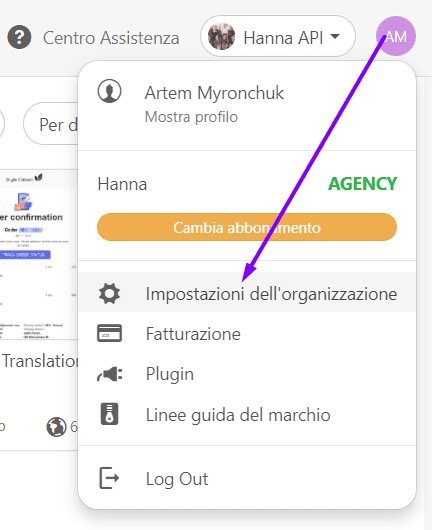
- scegliere un progetto necessario nel menu "Progetti”;
- fare click sull'icona "Impostazioni";
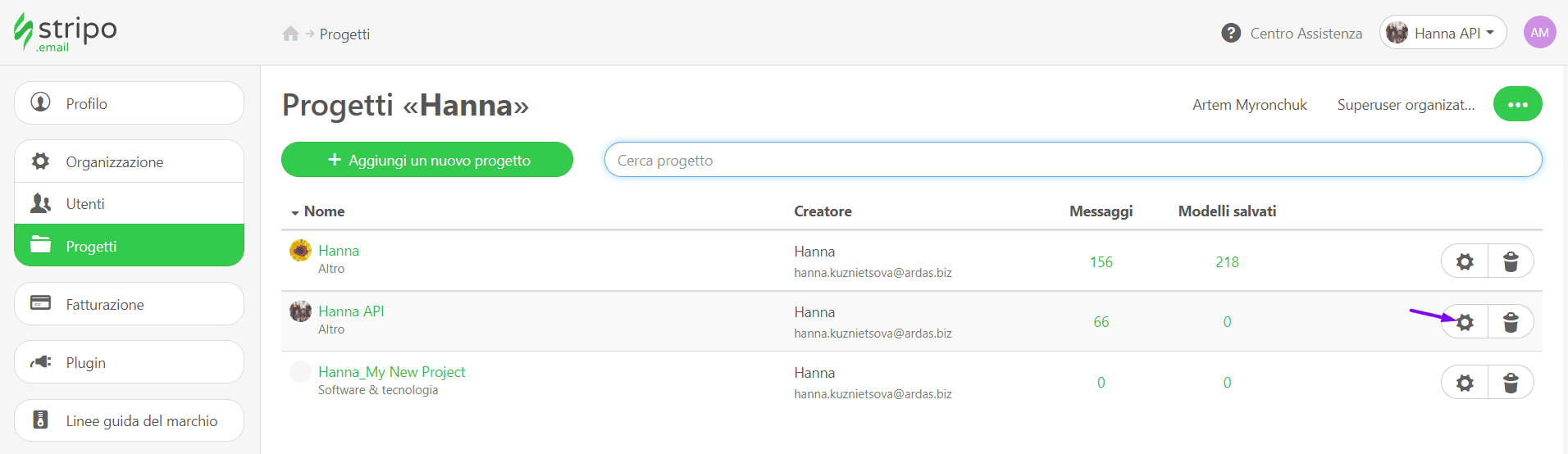
- scorrere fino alla sezione “Localizzazione e Standard”;
- attivare o disattivare il pulsante "Localizzazione nell'editor";
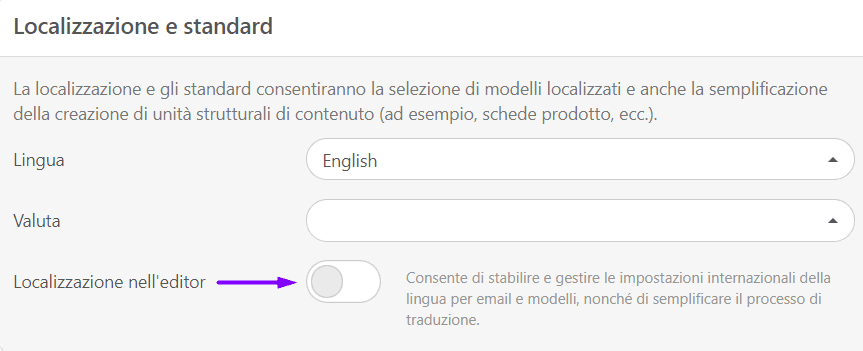
- impostare la lingua predefinita (di origine). Io ho impostato Inglese;
- impostare le lingue aggiuntive (di destinazione). Puoi sceglierne fino a 13.

Scegliere le lingue necessarie dal menu a tendina o inserendo i loro nomi nel campo Input.
Fase 2. Traduzione delle e-mail
Ci sono due modi per tradurre le email nell'editor di Stripo:
Modo 1. Google Traduttore
Stripo è integrato con Google Traduttore per consentirti di tradurre le email direttamente nell'editor.
Per tradurre le email nella lingua desiderata, devi:
- aprire/realizzare un'e-mail;
- nella barra degli strumenti sopra l'e-mail, fare clic sull'icona "Localizzazione";
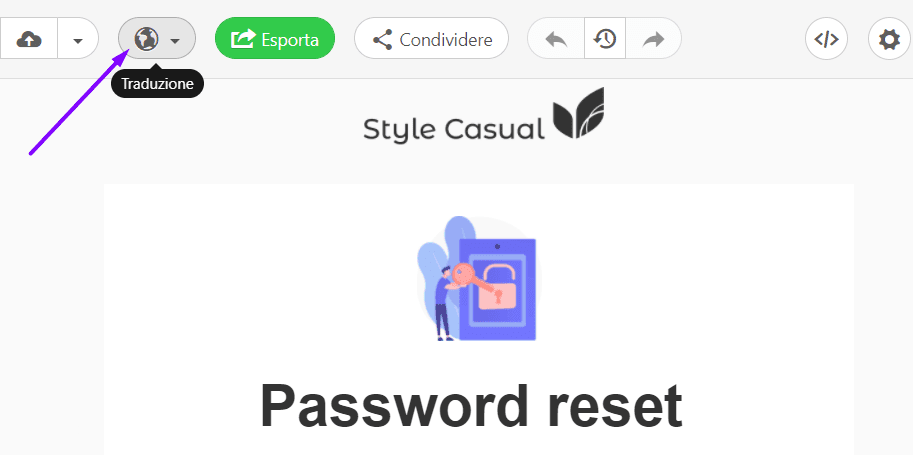
- per confermare che la lingua principale (di origine) è impostata correttamente, fare click sul pulsante "Applica";
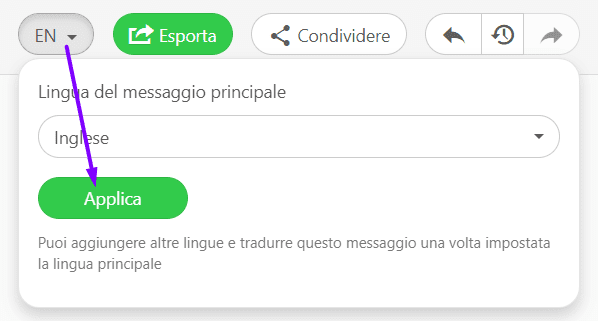
- se si intende tradurre l’email in tutte le lingue aggiuntive (di destinazione), devi fare click sul pulsante "Applica" nella finestra popup;
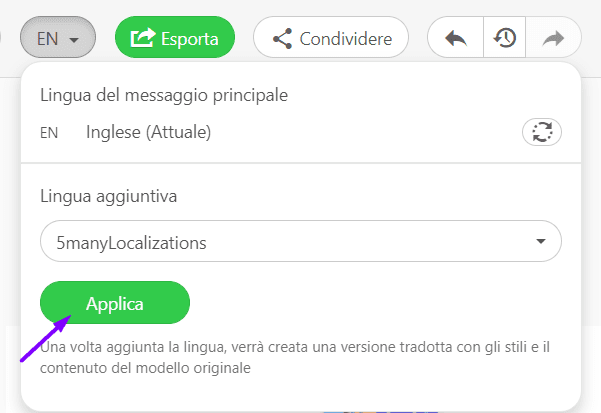
- nella nuova finestra popup, puoi “deselezionare” la lingua in cui non vuoi tradurre la tua email;
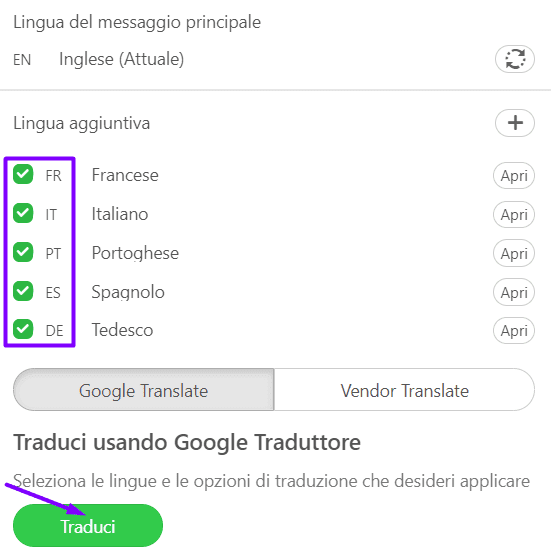
- ora fai click su "Traduci" e la tua email verrà tradotta in tutte le lingue di destinazione contemporaneamente tramite Google.
Correzione delle bozze email
Potresti voler far correggere queste traduzioni da correttori di bozze professionisti.
Per concedere l'accesso al tuo account ad un correttore di bozze, devi solo "invitarne uno" e impostare il ruolo necessario con un rispettivo livello di accesso.
Ciò significa che gli utenti con il ruolo di "correttore di bozze" potranno solo modificare i testi, nient'altro. Puoi anche scegliere a quale progetto concedere l'accesso. Questo utente non vedrà gli altri tuoi progetti.
Modo 2. Traduzione Cliente/Fornitore
Qui puoi caricare traduzioni fatte da traduttori professionisti.
Per aggiungere le tue traduzioni a tutte le email, devi:
- fare come descritto nella sezione “Modo 1”;
- quindi scegliere l'opzione "Traduzione Fornitore";
- fare click sul pulsante "Scarica il Contenuto";
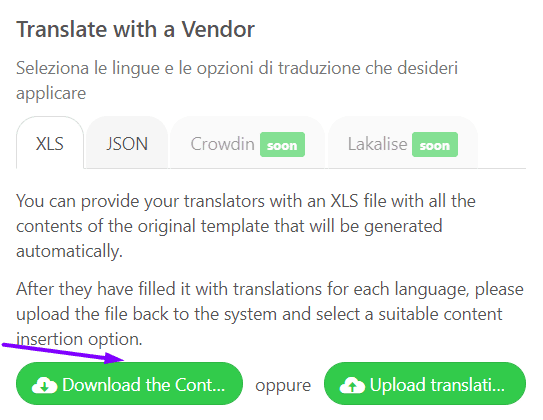
- lascia che i tuoi traduttori eseguano la traduzione del documento;
- carica questo file facendo click sul pulsante "Carica traduzioni".
Il gioco è fatto :)
Nota importante:
Ti consigliamo vivamente di scaricare il file con il contenuto della tua email facendo click sul pulsante "Scarica Contenuto". In questo modo, i traduttori avranno l'opportunità di incollare le traduzioni nei rispettivi campi. E poi il servizio incollerà automaticamente queste traduzioni nei rispettivi contenitori della tua email.
Il file avrà:
- un ID per ogni elemento di testo nella tua email;
- una colonna per ciascuna versione linguistica.
Non alterare gli ID degli elementi di testo e i nomi delle lingue!
Se il file che hai scaricato non si apre (è necessaria l'ultima versione di Office) devi:
- aprirlo tramite Google Spreadsheets;
- aggiungere traduzioni a Google;
- scaricare questo file in formato XLSx;
- convertirlo in XLS;
- caricarlo nell'editor.
Consiglio:
Se devi tradurre la tua email in una lingua che utilizza lo script RTL, abilita l'opzione RTL per la versione linguistica in cui è stata effettuata la traduzione automatica.
In questo modo, il testo passerà da destra a sinistra, compresi i segni di punteggiatura.
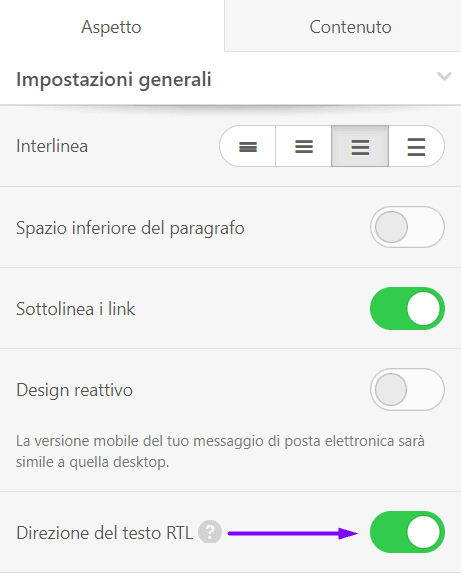
Per ulteriori informazioni su come funziona l'opzione RTL in Stripo, fare riferimento al nostro post sul blog "Scrivi testi da destra a sinistra nelle e-mail".
Dove trovare tutte le versioni linguistiche delle tue email
Tutte le versioni linguistiche delle tue e-mail sono "memorizzate" nella stessa e-mail.
Ci sono due modi per aprirle.
Modo 1
Nell'area di modifica dell'e-mail, proprio sopra il modello:
- fare click sul pulsante "Localizzazione";
- scegliere una versione linguistica;
- fare click su "Apri".
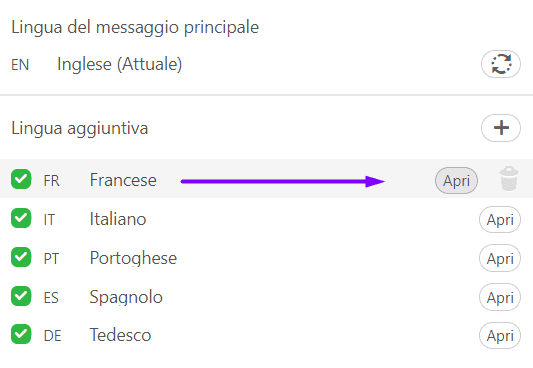
Modo 2
Nella sezione "Messaggi Email" o "Modelli", è necessario:
- trovare un messaggio/modello email;
- fare click sull'icona "Localizzazione";
- scegliere la versione linguistica.
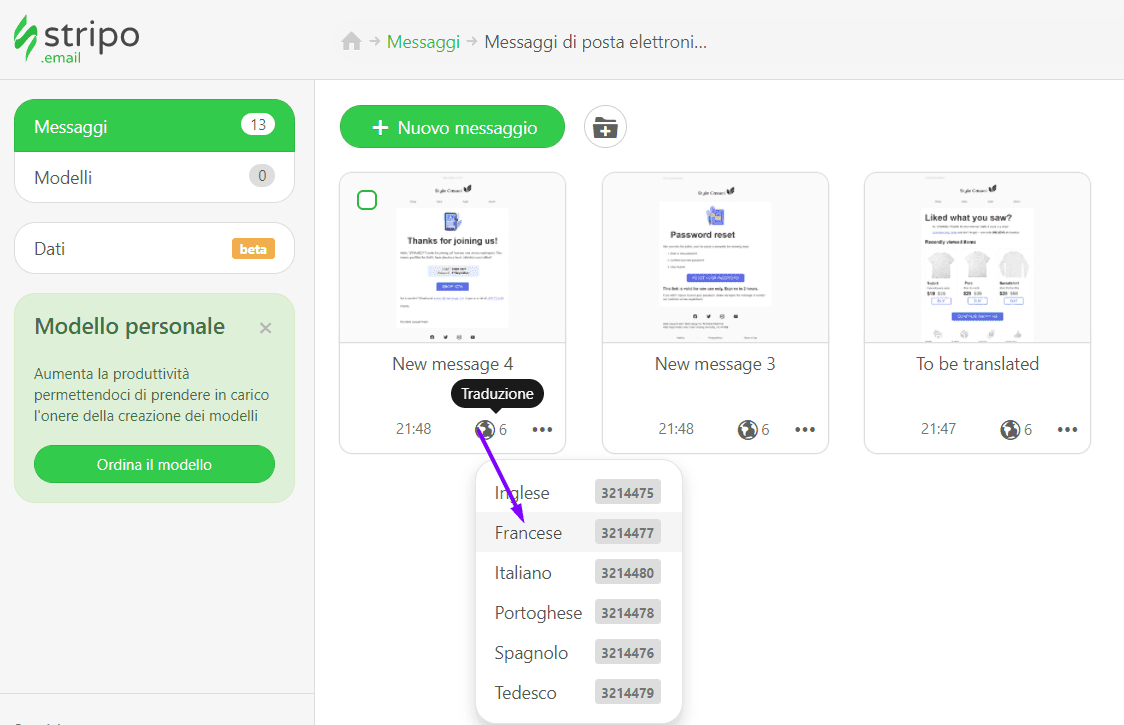
Ora che hai tutte le versioni linguistiche necessarie della tua e-mail, devi inviarle ad un ESP o client di posta elettronica a tua scelta.
Come esportare tutte le versioni linguistiche
Dato che tutte le versioni linguistiche della tua e-mail sono archiviate in un unico posto, le esporti tutte insieme.
Lo fai proprio come fai sempre:
- fai click sul pulsante Esporta;
- scegli un'opzione di esportazione necessaria.
Tutte le versioni della tua e-mail verranno inviate al tuo ESP come singoli articoli.
Prossimamente
Questa è la seconda versione del servizio Stripo Email Translate. Ti consente di tradurre e-mail con Google Traduttore o caricare traduzioni.
Presto ci integreremo anche con Crowdin e Lokalise, le principali piattaforme di gestione della localizzazione al mondo.
Conclusioni
Essere globali significa avere clienti da tutto il mondo. Il nostro strumento ti aiuterà a realizzare facilmente email promozionali ed email trigger nelle lingue parlate dai tuoi clienti!


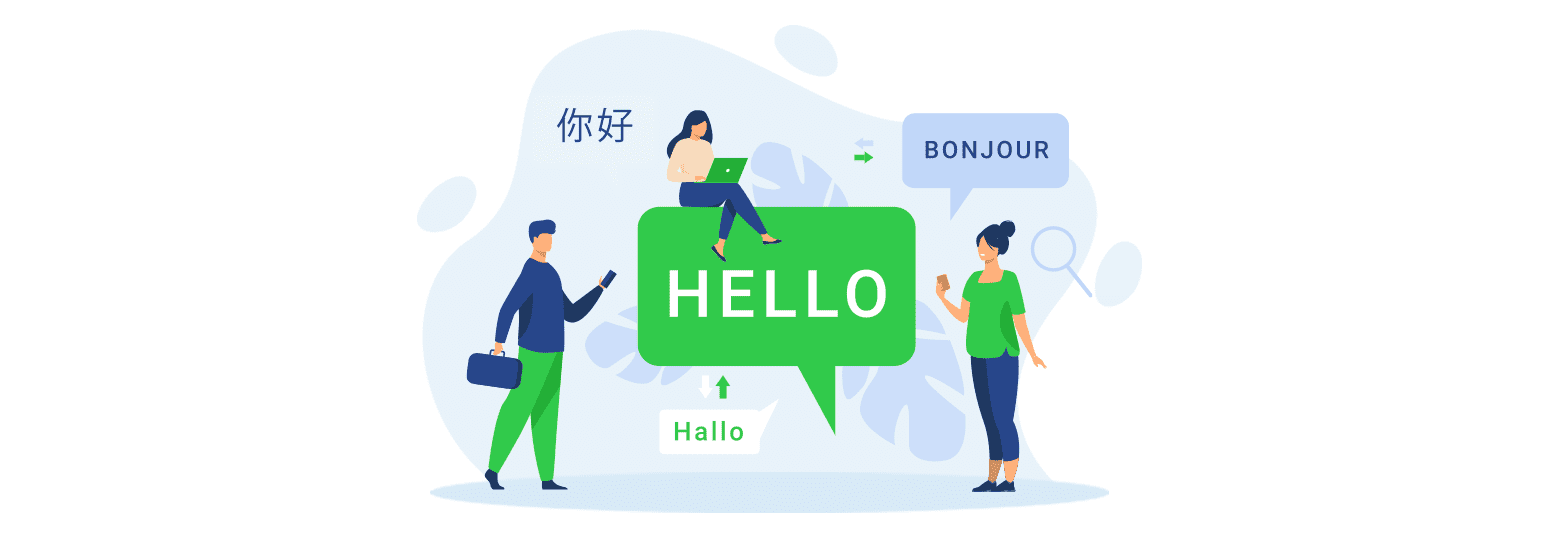




0 commenti